Priori3の最小限設定
長年Freetel(現在は楽天)のPriori2を使用してきたのだが、楽天が勝手に3Gをやめるので、LTEか4Gにしろという。
仕方が無いので、気に入っているPriori2の上位機種であるPriori3にした。使い方としては99%電話機としてしか使わない。
しかし万一の時のために、ネット接続も残しておきたい。もちろん契約としては最低のコースである。
ネット部分の契約
freetelのマイページというものがまだあるhttps://mypage.freetel.jp/。ここにログインして節約モードとか言うものを設定できる。
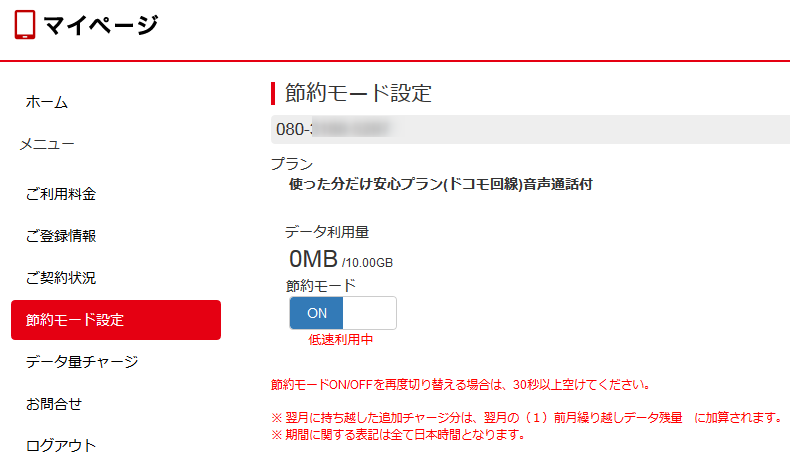
SIMの差し替え
Priori2からマイクロSIMを取り出してPriori3に入れるのだが、これが非常にわかりにくい。オンラインマニュアルは以下だ。
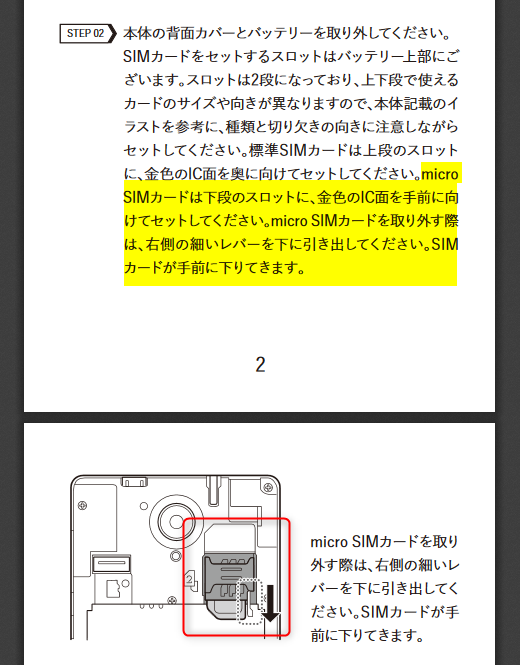
右側に標準SIMとマイクロSIMの2つのスロットが重なっており、マイクロSIMは下側だという。そして、端子をこちらに向けていれろというのだが、どう差し込のか不明。絵のように切り欠きのある方を手前にするようだが、このことは日本全国全員が知っていることなのだろうか?
APNを設定する
SIMを入れてすぐ電話がかかってきたので、通話はできるのだが、Wifiオフ状態でネットに接続できない。これは、APN設定をしないといけないようだ。そして、事前に定義されているAPNではなく、新たに定義しないといけないというのである。
これはPriori2でも行ったことなのだが、なぜFreetelのスマフォでFreetelに接続するために、たくさんある事前定義に含まれていないのかが、さっぱりわからない。
さらに、https://www.freetel.jp/sim/apn_Setting/に設定方法があるのだが、Android5.1には対応していない。6.0と7.0のみだ。もちろん、なんとかわかるものなのだが、ユーザの立場になっていない。
ともあれ、
・名前(任意の名称を入力)
例:FREETEL
・アクセスポイント名(APN)
freetel.link
・ユーザー名(認証ID)
freetel@freetel.link
・パスワード
freetel
・認証方式
PAPまたはCHAP
・APNタイプ
default
を設定すればよい。
ネット接続できない
APNをたしかにこの通りに設定したが、ネット接続ができない。
https://blg.freetel.jp/faq/13227.htmlという書き込みがある。
全く理由がわからないのだが、以下をすると治るという。
◎「機内モード」のON/OFF
1) 電源ボタンを長押しし、「機内モード」をONにします。
2) 再度、電源ボタンを長押しし、「機内モード」をOFFにします。
◎モバイルデータ通信の確認
1) 「設定」を開きます。
2) 「データ使用量」を開きます。
3) 右上の「JP DOCOMO」もしくは「NTT DOCOMO」を押します。
4) 「モバイルデータ」スイッチをONにします。
◎SIMの抜き差し
1)電源をOFFにします
2)SIMカードを端末から抜き、表面を柔らかい布で拭きます
3)SIMカードを装着し、電源をONにします
4)上記操作後、APN設定して通信が可能になるかご確認ください。
◎APN設定の確認→詳細ページはこちら
上記4点を設定しても接続出来ない、もしくは安定しない場合は下記設定情報をご確認ください。
・APNタイプ:default supl にチェック
・MCC:440
・MNC:10
※APN設定画面が表示されない、データ通信が有効にならない等の場合、通信端末自体に問題が発生している可能性があります。
このような場合は、端末側で何らかの制限がないか等について、通信端末のサポート窓口でご確認ください。
SIMの抜き差しをやらなくとも、最初の2つで何とかなった。
付属品
Priori2の追加バッテリーやカバーがあるのだが、全く使えない。それらの大きさが異なるからだ。こういったムダはなくしてもらいたい。
キーボード配列
ソフト側だが、キーボードの携帯配列は使いにくくて仕方がないので、qwerty配列にする。







ディスカッション
コメント一覧
まだ、コメントがありません